![]() トップ >CG_TIPSメニュー >現ページ
トップ >CG_TIPSメニュー >現ページ
このコーナーは、"Light Wave 3D"限定のヒント用にオープンしました。
僕も長年 Light Wave ユーザーですが、他の3DCGソフトと比べて、情報はホントに少ないです。
日本語表記はとても少なく、ググって出てくる情報はほとんど英語を初めとする外国語の情報ばかりです。
そんな状況なので、LightWaveに関する情報を求めている方々は多いのではないかと思い、
日本の"LightWave 3D"ユーザーのためにこのコーナーを設けました。
とは言っても、私はCG専門学校講師でもないし、そうそう暇でもないので、手取り足取りの詳細リファレンスは作れませんので、
制作のキーポイントのみ記載します。細かい点は、色々試行錯誤で探ってくださいませ。
モーション機能編3:スプラインコントロールを利用してキャタピラーを回転させる
更なるハイエンドソフト化に向けて、大きく進化した(設計思想が変わった)LightWave3Dに慣れるシリーズ4回目。
今回は、スプラインコントロールを利用して、キャタピラーを回転させます。
これは同じ原理なので、オートバイや自転車のチェーン、エスカレーターなどもにも適用可能です。
Ⅰ.スプラインコントロールの設定方法
前回は、サイクリストを利用して車のタイヤを自動的に回転させる方法を学びました。
今回は、更に難しい戦車やブルドーザーなどのキャタピラーをスプラインコントロールを使って回転させる方法を学びましょう。
まず、レイアウト画面で、Nullオブジェクトを一つ追加します。
名前は、分かりやすく"Spline_Null"とでもしましょう。
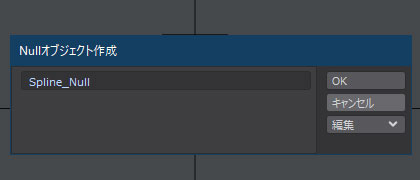
次に、スプラインを作るためのポイントとしてNullオブジェクトを1個追加します。
セットアップタブのモーションメニューからアクセス、ないしmキーを押して、モーションコントロールパネルを開きます。
モーションオプションパネルの設定で、回転の制御を全て「スプラインコントロール」を選びます。
必要なのはピッチ(P)回転のみなので、おかしな方向に曲がらないように、ヘディングとバンクの制限は0度にしておきましょう。
後でも設定できますが、先にこの設定をコピー前にしておかないと、後でNullの一つずつにこの設定を繰り返す破目になります。
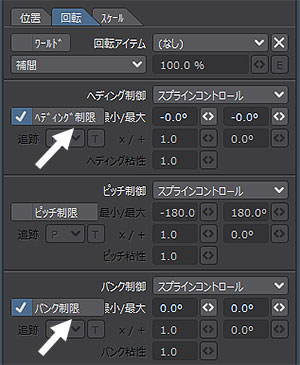
このNullをコピーします。個数はいくつでも良いのですが、今回は全部で7つになるように6つコピーしました。。
これらをSpline_Nullの子に設定します。階層構造は、下記の様になります。
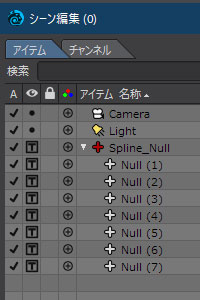
これを、Z軸に定間隔で並べます。1mおきぐらいにしましょうか(※あとで調整するので距離は問いません)。
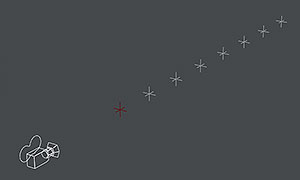
次に、キャタピラーのパーツを作ります。モデラーで作成しても良いですが、今回はレイアウトで作ります。
レイアウトのモデルタグを選択し、作成メニューのジオメトリからボックスを選択します。適当な大きさの薄い板を作ります。
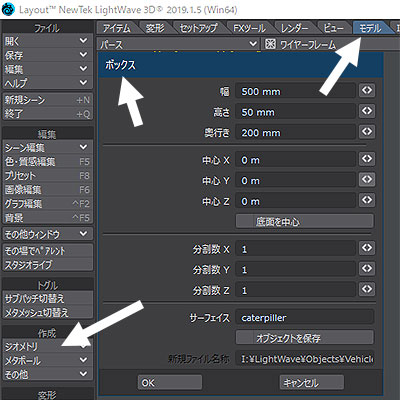
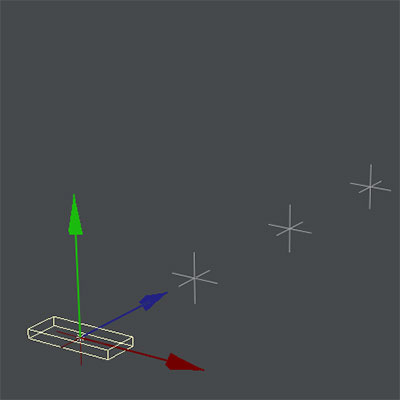
Nullを同様、このアイテムにもモーションオプションパネルで、Nullと同じ回転の制御を設定しておきます。
また、キャタピラーアイテムには、全てスプラインコントロールを適用するので、Spline_Nullを選んでおきます。
後でも設定できますが、コピー前にこの設定をしておかないと、後で一つ一つにこの設定を繰り返す破目になりますので先をお薦めします。
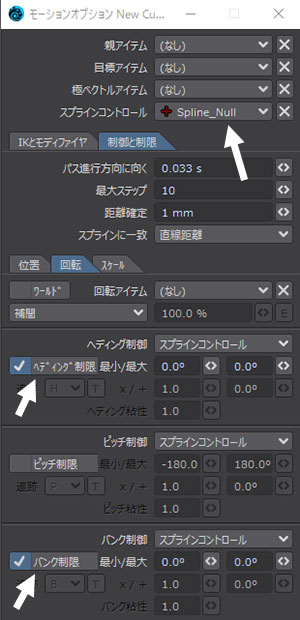
この板を20cmずつずらして20個並べるために、ます一つコピーして、20cm移動させます。
この移動したコピアイテムを、18個コピーして、それぞれを順番に子に設定します。
(※最初と最後のワイヤーフレーム色を変えているのは、後でチェーンの接合部や回転の確認を容易にするためです)。
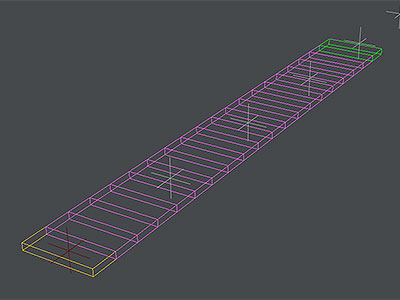
ペアレント設定の階層構造は、シンプルにこうです。
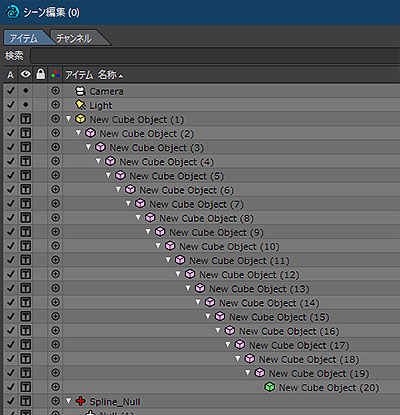
さて、1個目のキャタピラー用の薄板オブジェクトを選んで、モーションオプションパネルを開きます。
スプラインコントロールで、Spline_Nullを選択します。
すると、Spline_Nullの子に設定してあったNullがベルト(帯)状に接続されます。
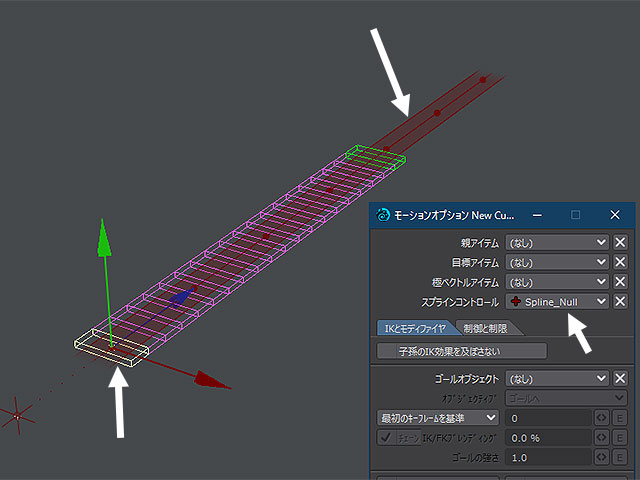
さて、このベルト状のNullをキャタピラーの形状にするため、Nullを移動していきます。
X軸方向の移動は要りませんので、ビューを側面にして作業しましょう。
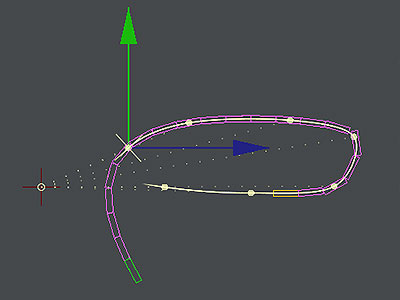
さて、これだと(上の図を見ても分かるように)ベルトが輪になっていませんので、ベルトが輪になるように閉じます。
Spline_Nullを選択してモーションコントロールパネルを開き、スプラインを閉じるにチェックを入れてON(有効)にします。
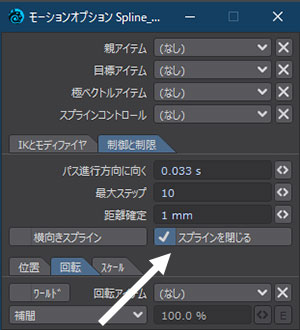
これで、ベルトが閉じました。
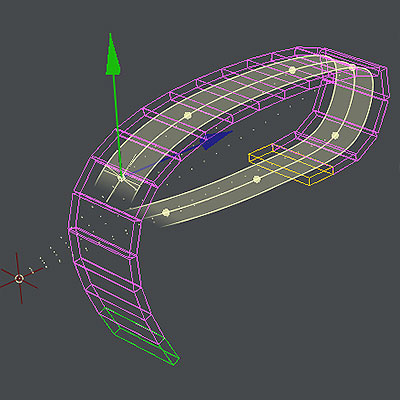
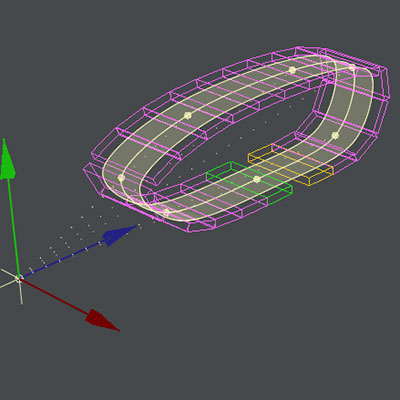
しかし、これだとまだ最初と最後のチェーンオブジェクトが離れたままです。
これがぴったりくっくつように、Nullを微調整移動します。ぴったりつながりました。
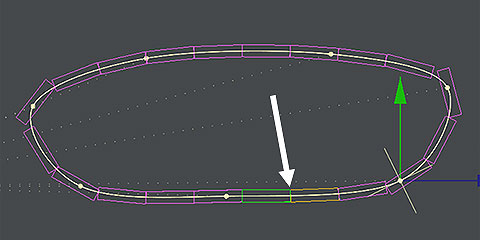
s
これで、最初のキャタピラーオブジェクトをZ軸で前後に動かしてみてください。キャタピラーが回ります!
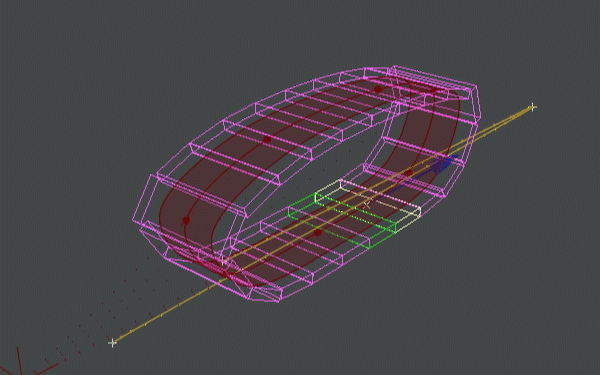
Ⅱ.車体が移動するとキャタピラーも自動で追従回転するようにサイクリスト設定を行う
エスカレーターの様に、その場でくるくる回転するだけなら良いのですが、キャタピラーは車体の移動に併せて回転する必要があります。
戦車やブルドーザーの車体の代わりに、今回はNullを使用します。今回All_Nullとでもしましょう。
その子として、もう一つTank_Nullを作って、Spline_Nullやキャタピラーオブジェクトを子とします。
大元のAll_Nullにのみ、移動の役割を担わせます。階層構造は、こうなります。
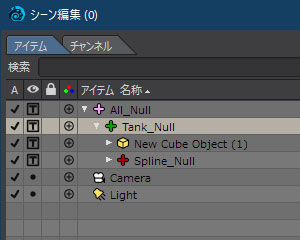
最初の(大元の)キャタピラーオブジェクトを選択し、30フレーム目で(他のフレームでも良いです)
ちょうど一回転して元の位置に戻るように、Z軸を移動させてキーフレームを作成します。
そして、モーションコントロールパネルを開き、モディファイヤの追加でサイクリストを追加します。
尚、サイクリストについては、前回の4WDのタイヤの回転で取り上げているので、⇒詳しくはこちらを参照してください。
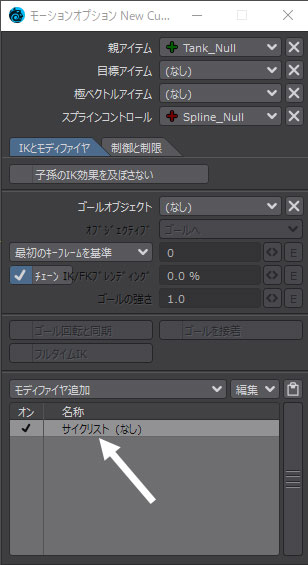
サイクリストパネルを開き、設定してきます。
①まず、タイヤと違って回転ではなく、Z軸の移動を制御するので、「Z」を選択します。
②サイクルフレームは、今回は30フレーム目でキーを打ったので、「0」から「30」を入力します。
③今回、All_Nullを移動させるので、それをサイクルコントローラとします。位置は、「Z」軸です。
④コントローラの範囲は、20cm幅のキャタピラーオブジェクトが20個分で一回転なので、かつZ軸をマイナス方向に移動です。
なので、All_Nullが「-0.2m×20個」分移動するとキャタピラーが一回転する計算式(-0.2*20)を入力します。
⑤移動を続ける限りキャタピーは回転を続けるので、終了の振る舞いには「繰り返し」を選びます。
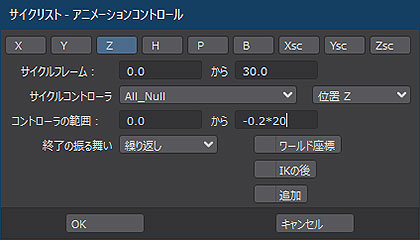
早速、All_NullをZ軸で移動させてみましょう。前後に移動させると、自動的にキャタピラーの回転が追従します。
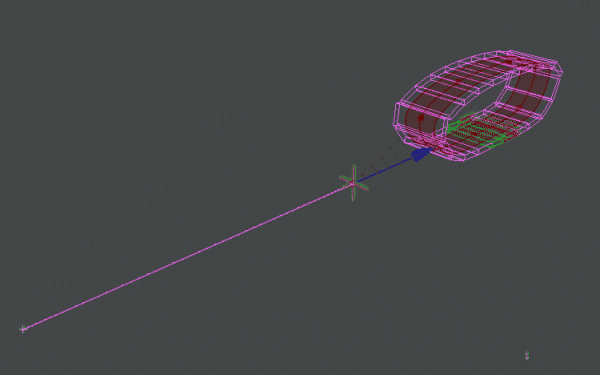
以上で、キャタピラーの回転設定は終了です。
このキャタピラーの設定を、自分でモデリングした戦車に適用しました。
片側辺り、82個のキャタピラーオブジェクトと、スプラインコントロール用の20個のNullで構成されています。
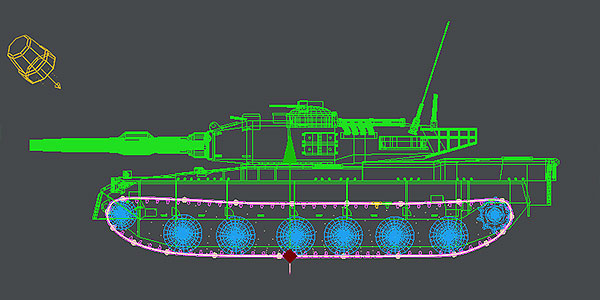
こちらが完成したテスト動画です。
スプラインコントロールとサイクリストによるキャタピラーの回転、いかかでしたでしょうか。
また時間を作って、LightWave3Dの様々な便利な機能を紹介していければと思います。